Kaip išspręsti „Mojave“ problemas dėl „Safari“ (09.15.25)
„macOS Mojave“ sulaukė daug staigmenų - tiek gerų, tiek blogų. Naujojo „MacOS“ įdiegtos funkcijos buvo novatoriškos ir žymiai pagerino bendrą „Mac“ patirtį. Tačiau kartu su teigiamais pokyčiais atsirado ir neigiamų, įskaitant keletą „MacOS Mojave“ problemų, tokių kaip nesuderinamos programos, „Bluetooth“ problemos, įstrigęs ar užstrigęs prisijungimo ekranas, vangumas ir „iCloud“ nesinchronizavimas.
Viena iš iškilusių problemų naujame „MacOS“ įrenginyje naudojama „Safari“ naršyklė. Anot pranešimų, „Mojave“ atsilieka ir yra labai lėta, kai „Safari“ programa yra atidaryta. Tai kelia nerimą, nes „Safari“ yra žinoma kaip viena stabiliausių naršyklių tarp savo bendraamžių, netgi laikoma geresne nei „Chrome“ ir „Firefox“. Kaip „Apple“ integruota naršyklė, „Safari“ yra suderinama su daugeliu „iOS“ ir „MacOS“ sistemų.
Remiantis „Mac“ vartotojų pranešimais, paskelbtais forumuose ir kitose diskusijų svetainėse, „Mojave“ atsilieka kiekvieną kartą, kai atidaromas „Safari“, o visas kompiuteris veikia lėtai ir vangiai. Bet uždarius „Safari“ viskas grįžta į įprastas vėžes, tarsi kompiuteriui apskritai nieko blogo. Vartotojai pakomentavo, kad ši problema kyla tik naudojant „Safari“, o „Chrome“ ir „Firefox“ veikia puikiai.
Kitas vartotojas pranešė, kad atsilieka, kai „YouTube“ pasiekiama naudojant „Safari“, ypač kai jis bando ieškoti vaizdo įrašų svetainėje. . Kai kurios svetainės veikia gerai, tačiau yra konkrečių svetainių, būtent „Amazon“ ir „iCloud.com“, kurios sukelia erzinantį atsilikimą, remiantis vartotojų ataskaitomis.
Kaip išspręsti „Mojave“ problemas dėl „Safari“„Safari“ daro „Mojave“ lėtą ir lėtą sukelti jos atsilikimą gali lemti įvairūs veiksniai. Šis straipsnis išmokys, ką daryti, kai taip nutiks.
Pirmas žingsnis yra patvirtinti, kad „Safari“ (o ne kai kurios kitos programos) sukelia atsilikimą. Pabandykite atidaryti ir uždaryti „Safari“, kad sužinotumėte, ar skiriasi jūsų kompiuterio našumas. Taip pat turėtumėte tai padaryti su kitomis programomis, kad įsitikintumėte, jog neteisingai išskyrėte „Safari“ programą.
Jei norite, kad „Mojave“ problemos išspręstų jokios kitos problemos, turėtumėte išvalyti šiukšliadėžės failus ir optimizuokite procesus naudodami saugų ir patikimą įrankį, pvz., Outbyte MacRepair . Kai viskas bus paruošta, galite tęsti ir išbandyti šiuos sprendimus.
1 sprendimas: atnaujinkite „Safari“ į naujausią versiją.„macOS“ automatiškai atnaujina „Safari“, tačiau jei norite įsitikinti, kad naudojate naujausią versiją versiją, galite rankiniu būdu atnaujinti programą skiltyje Programinės įrangos atnaujinimas.
Norėdami tai padaryti, atlikite šiuos veiksmus:
Pabandykite atidaryti „Safari“, kad patikrintumėte, ar tai išsprendžiama. tavo problema. Jei ne, tęskite kitus toliau pateiktus sprendimus.
2 sprendimas: ištrinkite talpykloje saugomus duomenis.Talpykloje saugomi duomenys gali sukelti daug problemų, kai jie nebus reguliariai ištrinami. Norėdami ištrinti „Safari“ duomenis, vadovaukitės šiomis instrukcijomis:
- Paleiskite „Safari .
- Viršutiniame meniu spustelėkite Safari ir pasirinkite Nuorodos .
- Spustelėkite Išplėstinė ir pažymėkite Rodyti meniu meniu juostą . Tai įgalins „Safari“ meniu „Kurti“.
- Viršutiniame meniu spustelėkite Kurti .
- Spustelėkite Ištuštinti talpyklas ir
Išjungti plėtinius . 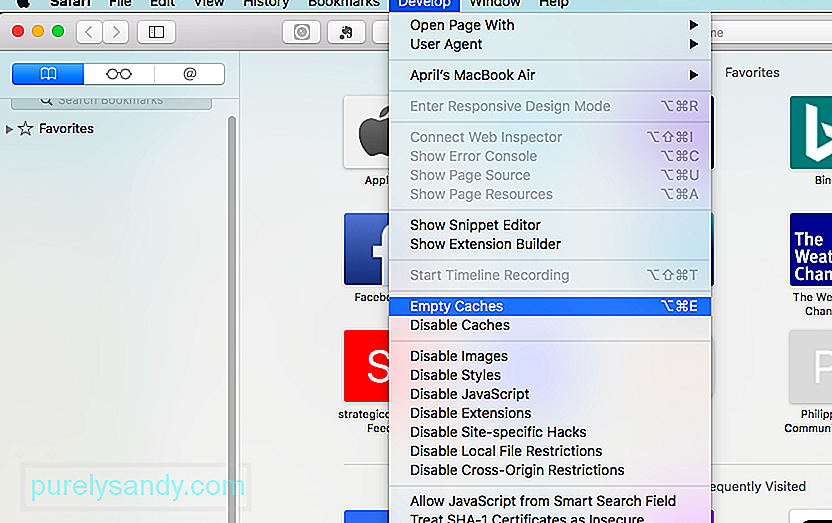
- Taip pat galite ištrinti savo istoriją apsilankę „Safari“ & gt; Istorija & gt; Išvalyti istoriją .
- Ištrinkite visus svetainės duomenis eidami į „Safari“ & gt; Nuostatos & gt; Privatumas & gt; Pašalinkite visus svetainės duomenis .
- Neleiskite visiems kitiems papildiniams veikti eidami į „Safari & gt; Preferences & gt; Sauga ir atžymėkite Leisti visus kitus papildinius.
Taip pat turėtumėte pašalinti bet kurią skelbimų blokavimo priemonę ar antivirusinę programą. naudojatės norėdami įsitikinti, kad niekas netrukdo „Safari“.
Jei „Safari“ nuolat genda ir nėra pakankamai stabilus, kad atliktumėte aukščiau nurodytas užduotis, galite išjungti plėtinius eidami į Go & gt; Eikite į aplanką ir ieškokite ~ biblioteka / „Safari“ / plėtiniai . Laikinai nuvilkite aplanką į darbalaukį. Norėdami ištrinti talpyklos failus, įveskite ~ Library / Caches / com.apple.Safari ir vilkite db failą į šiukšliadėžę. Paleidus „Safari“ bus sugeneruotas naujas db failas.
Be „Safari“ talpyklos ištrynimo, taip pat turėtumėte ištrinti „Flash Player“ duomenis apsilankę skiltyje Sistemos nuostatos & gt; „Flash Player“ . Spustelėkite Išplėstinė ir pasirinkite Ištrinti viską . Pažymėkite mygtuką Ištrinti visus svetainės duomenis ir nustatymus , tada paspauskite mygtuką Ištrinti duomenis .
3 sprendimas: Redaguokite NVRAM.Kai yra „MacOS“ atnaujinimas, kuriam reikia iš naujo nustatyti NVRAM, yra klaida, kuri sunaikina konkretų skaitmeninį raktą ir sukelia problemų su naršyklėmis, ypač su „Safari“. „Apple“ žino apie šią klaidą, tačiau dar nepateikė jokio oficialaus pataisymo.
Norėdami perrašyti trūkstamą skaitmeninį raktą savo NVRAM, atlikite šiuos veiksmus:
- paleiskite savo „Mac“ atkūrimo režimu paspausdami maitinimo mygtuką ir palaikydami klavišą Command + R
- Atleiskite klavišus, kai ekrane pasirodys „Apple“ logotipas ir įkrovimo juosta.
- Kai įkeliamas langas „macOS Utilities“ , spustelėkite Terminalas skiltyje Utilities .
- Įveskite šią komandą Terminalo langas:
nvram 8be4df61-93ca-11d2-aa0d-00e098032b8c: epid_provisioned =% 01% 00% 00% 00
- Spustelėkite Grąžinti .
- Įveskite paleisti iš naujo , tada paspauskite Grąžinti
Tai turėtų iš naujo pridėti trūkstamą skaitmeninį raktą „NVRAM“ ir išspręsti visas „Safari“ problemas. Kai kurie šį metodą išbandę „Mac“ vartotojai pakomentavo, kad jie galėjo pastebėti akivaizdų našumo skirtumą net nepaleisdami „Safari“.
4 sprendimas: patikrinkite plėtinius.Vienoje iš diskusijų gijų vienas „Mac“ vartotojas suprato kad problema buvo susijusi su jo „Adblocker Pro“ plėtiniu. Išjungus plėtinį problema iš karto išspręsta, ir „Safari“, ir „Mojave“ grįžo į savo įprastą būseną.
Labai tikėtina, kad plėtiniai gali būti šios „Mojave“ problemos kaltininkas, nes ne visi plėtiniai ar priedai jau yra suderinami su „Mojave“. Norėdami sužinoti, kuris plėtinys sukelia problemą, pirmiausia turite juos visus išjungti, tada vėl po vieną įgalinti, kad sužinotumėte, kuris iš jų kelia problemų.
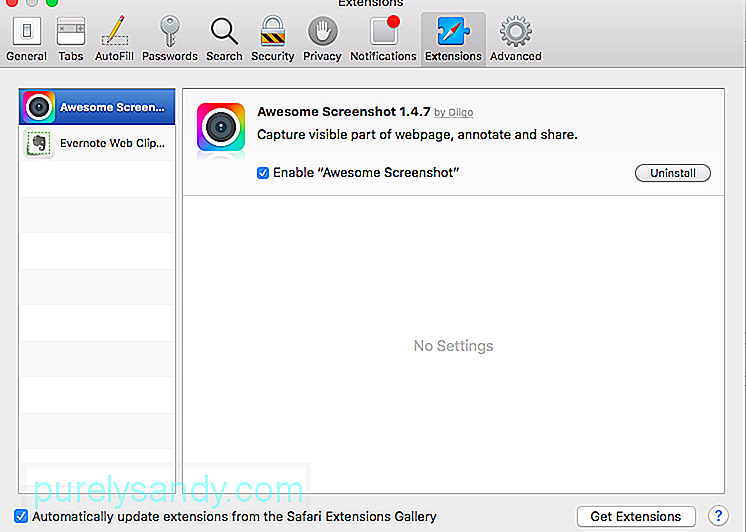
Sekite šios instrukcijos, kaip tvarkyti „Safari“ plėtinius:
- Paleiskite „Safari“ spustelėdami piktogramą Dock arba eikite į Finder & gt; Programos & gt; „Safari“.
- Viršutiniame meniu spustelėkite „Safari“ ir pasirinkite Nuostatos . Taip pat galite naudoti spartųjį klavišą Command + Comma.
- Kiekvieną plėtinį galite išjungti atžymėdami laukelį šalia jo arba spustelėdami mygtuką Pašalinti , kad visiškai pašalintumėte plėtinį. Tačiau taikydami šį metodą norime tik išjungti plėtinius ir palikti vieną, kad sužinotume kaltininką.
Sužinoję, kuris plėtinys sukelia „Safari“ ir „Mojave“ lėtumą, galite patikrinti, ar kūrėjo svetainėje nėra naujinių. Jei jų nėra, pirmiausia turite išjungti nesuderinamą plėtinį, kol bus išleistas naujinimas arba ištaisyta klaida.
Santrauka„MacOS Mojave“ vis dar reikia daug dirbti ir laukti, kol „Apple“ išleis pataisą šios klaidos vartotojams gali būti tikras skausmas. Jei dėl „Safari“ kyla „Mojave“ problemų, galite išbandyti anksčiau pateiktus sprendimus ir sužinoti, kuris iš jų jums tinka.
"YouTube" vaizdo įrašas: Kaip išspręsti „Mojave“ problemas dėl „Safari“
09, 2025

